
O UAC ou o Controle de Conta é simultaneamente um componente e uma tecnologia da Microsoft, cuja tarefa para melhorar a segurança restringindo o acesso do sistema ao sistema, permitindo-lhes funções mais privilegiadas apenas com a permissão do administrador. Em outras palavras, o UAC adverte o usuário que a operação de um determinado aplicativo pode levar a uma alteração nos arquivos e configurações do sistema e não permite que este programa execute essas etapas até que ele o inicie com direitos de administrador. Isso é feito para proteger o sistema operacional de impactos potencialmente perigosos.
Desligue o UAC no Windows 10
Por padrão, o UAC está habilitado no Windows 10, o que requer que o usuário confirme constantemente quase todas as ações que teoricamente podem de uma forma ou outra afeta a operação do sistema operacional. Portanto, muitos têm a necessidade de desativar avisos irritantes. Considere como o UAC pode desativar.Método 1: Painel de controle
Um dos dois métodos de desconexão (completo) controle de conta é usar o "Painel de Controle". O procedimento de desligamento do UAC desta forma é a seguinte.
- Execute o painel de controle. Isso pode ser feito clicando com o botão direito do mouse no menu Iniciar e selecionando o item apropriado.
- Selecione o visualizador "Grande ícones" e, em seguida, clique no item "Contas de usuário".
- Em seguida, clique em "Alterar configurações de controle da conta" (os direitos do administrador serão necessários para executar esta operação).
- Pegue o controle deslizante para o fundo. Ao mesmo tempo, a posição "Não me notifique" será selecionada e clique no botão "OK" (os direitos do administrador também precisarão).



Há uma maneira alternativa de entrar na janela de edição do UAC. Para fazer isso, é necessário através do menu "Iniciar" ir para a janela "Executar" (ligue para a combinação de tecla "Win + R", para inserir o comando USERCCountControlSettings e clique no botão "OK".
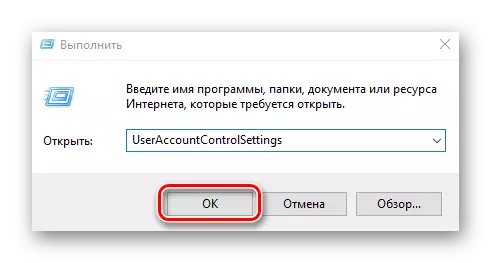
Método 2: Editor de registro
O segundo método vai se livrar das notificações do UAC consiste em alterações no Editor de registro.
- Abra o Editor do Registro. A maneira mais fácil de fazer é na janela "Executar", que abre o menu "Iniciar" ou a chave "Win + R", insira o comando regedit.exe.
- Vá para o próximo ramo
HKEY_LOCAL_MACHINE \ Software \ Microsoft \ Windows \ CurrentVersion \ Policies \ System.
- Usando um clique duplo, altere o parâmetro DWORD para registros de Enablelua, "PromptonsecRedesktop", "consentimento de" consentirpromptbehavioradmin "(definir valores 1, 0, 0, respectivamente, cada item).
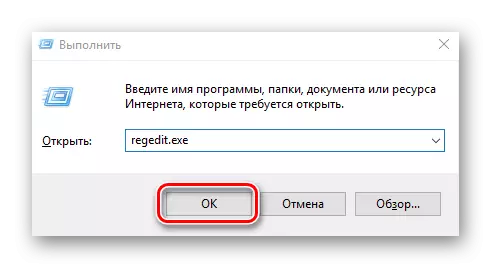

Vale a pena notar que desabilitar o controle da conta, independentemente do método, o processo reversível, ou seja, você sempre pode retornar as configurações iniciais.
Como resultado, pode-se notar que o desligamento do UAC pode ter conseqüências negativas. Portanto, se você não tiver certeza de que esta funcionalidade você não precisa, não execute tais ações.
